 职称评审个人申报系统说明
职称评审个人申报系统说明
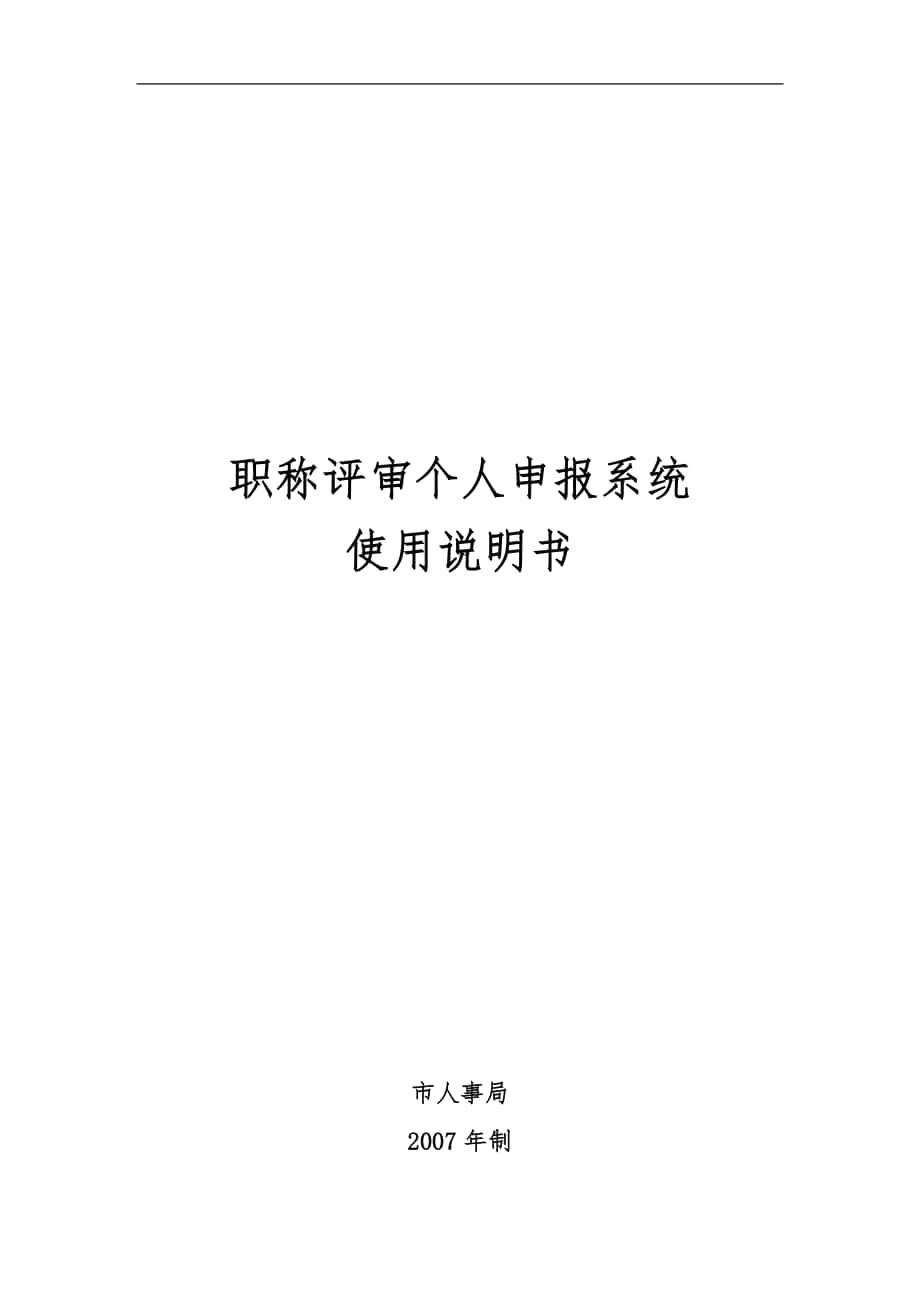


《职称评审个人申报系统说明》由会员分享,可在线阅读,更多相关《职称评审个人申报系统说明(13页珍藏版)》请在装配图网上搜索。
1、 职称评审个人申报系统使用说明书市人事局2007年制13 / 13目录第一章 系统安装4一、系统运行环境:4二、软件下载:4三、系统安装:4第二章 操作说明4一、系统登录:4二、进入申报页面:4三、填写个人申报信息:5四、生成上报文件:6五、数据修改:7六、打印:7附件: 个人申报系统一览表录入说明:8一、专业技术人员申报:8二、高等学院、党校教师申报:9三、中小学、中专、技校校师申报:11第一章 系统安装一、系统运行环境:* 推荐使用安装 Intel Pentium II以上处理器的计算机* Microsoft Windows 98(第二版)/2000/XP 操作系统* 128MB以上存*
2、100MB硬盘空间*Microsoft Mouse或兼容鼠标* 支持A4纸类型打印机二、软件下载:三、系统安装:执行安装程序,系统默认路径为“c:个人申报系统”,一直点“next”按钮即可安装完成。第二章 操作说明一、系统登录:运行“个人申报系统.exe”文件,进入系统。二、进入申报页面:菜单“个人申报系统个人申报系统”,弹出选择申报类别窗口;选择自己应申报的类别,单击打开,进入申报窗口。三、填写个人申报信息:按要求填写个人申报信息,并保存。(录入说明见附件)1、专业技术人员申报(适用于除高校、党校、中小学、中专、技校教师外使用):2、高等学院、党校教师申报(适用于高校、党校教师使用):3、中
3、小学、中专、技校教师申报(适用于中小学、中专、技校教师使用):四、生成上报文件:个人信息填写完毕并保存后,点击“生成上报文件”按钮,将个人信息保存至选定目录,系统将以申报人保存文件(*.db)。用于上报。(系统提示:“删除原数据吗?”,如需清空数据,以备其他人使用,点“是”数据即可清空)五、数据修改:如果需要修改个人信息,可以点击“打开文件”按钮,选择需要修改的个人信息文件,直接修改并保存即可。如果尚未生成上报文件,可以直接修改并保存。六、打印:点击“打印”,弹出打印预览窗口,可以选择打印纸;注意:打印方式为横向,打印时首先需要进行“打印机设置”。 系统默认纸为A4(需提交的一览表为A3,如没
4、有A3幅面打印机,可先打印A4的再进行复印)。附件: 个人申报系统一览表录入说明:一、专业技术人员申报:个人申报信息分五部分,依次为基本信息、工作经历、工作成绩、成果奖励、论文作品。(一)基本信息1、填写要求。(1):最多5个汉字;(2):必须填写18位的,15位的请到公安机关查取;(3)工作单位:最多19个汉字,填写参评人员单位的全称或本单位统一确定的规性简称。(4)学历情况:“毕业院校”最多12个汉字,专业最多10个汉字;无“中间学历”的可不填写,或选取“学历”选项中的空行;最高学历与第一学历一样的也要求填写;(5)聘任年限、从事本专业年限、外语成绩:用阿拉伯数字表示;(6)现任行政职务:
5、最多5个汉字,没有的无需填写;(7)已考取职(执)业资格:按照例子格式填写,没有的无需填写;(8)拟申报系列(专业)、拟申报资格、所从事专业、专业组:请查阅市职称评审报名手册填写;(9)其它选择类项目从菜单中选择填写(没有的无须填写或选择空行)。(二)工作经历单击工具栏中“工作经历”按钮,系统进入“工作经历”录入界面。点击“添加”按钮,按格式要求录入,最多不能超过10行;(三)工作成绩单击工具栏中“工作成绩”按钮,系统进入“工作成绩”录入界面。录入“工作成绩”时,最多不能超过27行。(四)成果奖励单击工具栏中“成果奖励”按钮,系统进入“成果奖励”录入界面。单击“增加”按钮,用户即可根据页面提示
6、依次录入成果奖励的时间、项目、等级、位次、批准机关和奖励成果摘要,最多添加7条。填写要求:1、项目栏填写:成果名称:xxxxxx 奖励名称:xxxxxx2、等级栏填写:几等奖(没有的无须填写);3、位次栏填写:几分之几 如:1/3(没有的无须填写);4、批准机关栏填写:发证机关的全称。注:论文获奖,一律填“论文作品”栏中。(五)论文作品单击工具栏中的“论文作品”进入“论文作品”录入界面。单击“增加”按钮,用户即可根据页面提示依次录入发表论文的时间、位次、字数、题目、刊物或、刊号(书号)、提纲、观点,最多添加6条。填写要求。1、题目填写要求:论文:xxxxx几等奖著作:xxxxx2、位次栏填写:
7、几分之几 如:1/3(没有的无须填写);3、刊物或填写:全称。二、高等学院、党校教师申报:个人申报信息分七部分,依次为基本信息、工作经历、工作成绩、成果奖励、其他论文作品、专家鉴定论文作品、教育教学。(一)基本信息1、填写要求。(1):最多5个汉字;(2):必须填写18位的,15位的请到公安机关查取;(3)工作单位:最多19个汉字,填写参评人员单位的全称或本单位统一确定的规性简称。(4)学历情况:“毕业院校”最多12个汉字,专业最多10个汉字;无“中间学历”的可不填写,或选取“学历”选项中的空行;最高学历与第一学历一样的也要求填写;(5)聘任年限、从事本专业年限、外语成绩:用阿拉伯数;(6)现
8、任行政职务:最多5个汉字,没有的无须填写;(7)拟申报系列(专业)、拟申报资格、所从事专业、专业组:请查阅市职称评审报名手册填写;(8)其它选择类项目从菜单中选择填写。(二)工作经历单击工具栏中“工作经历”按钮,系统进入“工作经历”录入界面。点击“添加”按钮,按格式要求录入,最多不能超过9行;(三)工作成绩单击工具栏中“工作成绩”按钮,系统进入“工作成绩”录入界面。录入“工作成绩”时,最多不能超过15行。(四)成果奖励单击工具栏中“成果奖励”按钮,系统进入“成果奖励”录入界面。单击“增加”按钮,用户即可根据页面提示依次录入成果奖励的时间、项目、等级、位次、批准机关和奖励成果摘要,最多添加6条。
9、填写要求:1、项目栏填写:成果名称:xxxxxx 奖励名称:xxxxxx2、等级栏填写:几等奖(没有的无须填写);3、位次栏填写:几分之几 如:1/3(没有的无须填写);4、批准机关栏填写:发证机关的全称。注:论文获奖,一律填“论文作品”栏中。(五)专家鉴定论文作品单击工具栏中的“专家鉴定论文作品”进入“专家鉴定论文作品”录入界面。单击“增加”按钮,用户即可根据页面提示依次录入发表论文的时间、位次、字数、题目、刊物或、刊号(书号)、提纲、观点,最多添加4条。填写要求。1、题目填写要求:论文:xxxxx几等奖著作:xxxxx2、位次栏填写:几分之几 如:1/3(没有的无须填写);3、刊物或填写:
10、全称。(六)其它论文作品填写要求与专家鉴定论文作品一样。(七)教育教学单击工具栏中的“教育教学”进入“教育教学”录入界面。单击“增加”按钮,用户即可根据页面提示依次录入起始时间、授课名称与其它教学任务、学生人数、周学时数、总学时数,最多添加12条。填写要求:授课名称与其它教学任务填写要求:某年级某班级 学科 职务(如:班主任) 其他职务(教研组长)(注:任职以来年级变化较大的,均应填写)三、中小学、中专、技校校师申报:个人申报信息分七部分,依次为基本信息、工作经历、工作成绩、成果奖励、论文作品、公开课、教育教学。(一)基本信息1、填写要求。(1):最多5个汉字;(2):必须填写18位的,15位
11、的请到公安机关查取;(3)工作单位:最多19个汉字,填写参评人员单位的全称或本单位统一确定的规性简称。(4)学历情况:“毕业院校”最多12个汉字,专业最多10个汉字;无“中间学历”的可不填写,或选取“学历”选项中的空行;最高学历与第一学历一样的也要求填写;(5)聘任年限、从事本专业年限、教师编号、班主任年限、外语成绩:用阿拉伯数字表示;(6)现任行政职务:最多5个汉字,没有的无须填写;(7)任教学科:最多5个汉字,必须填写;(8)拟申报系列(专业)、拟申报资格、所从事专业、专业组:请查阅市职称评审报名手册填写;(9)其它选择类项目从菜单中选择填写(没有的无须填写或选择空行)。(二)工作经历单击
12、工具栏中“工作经历”按钮,系统进入“工作经历”录入界面。点击“添加”按钮,按格式要求录入,最多不能超过9行;(三)工作成绩单击工具栏中“工作成绩”按钮,系统进入“工作成绩”录入界面。录入“工作成绩”时,最多不能超过15行。(四)成果奖励单击工具栏中“成果奖励”按钮,系统进入“成果奖励”录入界面。单击“增加”按钮,用户即可根据页面提示依次录入成果奖励的时间、项目、等级、位次、批准机关和奖励成果摘要,最多添加7条。填写要求:1、项目栏填写:成果名称:xxxxxx 奖励名称:xxxxxx 课件名称:xxxxxx2、等级栏填写:几等奖(没有的无须填写);3、位次栏填写:几分之几 如:1/3(没有的无须
13、填写);4、批准机关栏填写:发证机关的全称。注:论文获奖,一律填“论文作品”栏中。(五)论文作品单击工具栏中的“论文作品”进入“论文作品”录入界面。单击“增加”按钮,用户即可根据页面提示依次录入发表论文的时间、位次、字数、题目、刊物或、刊号(书号)、提纲、观点,最多添加6条。填写要求。1、题目填写要求:论文:xxxxx几等奖著作:xxxxx2、位次栏填写:几分之几 如:1/3(没有的无须填写);3、刊物或填写:全称。(六)公开课单击工具栏中的“公开课”进入“公开课”录入界面。 单击“增加”按钮,用户即可根据页面提示依次录入公开课时间、公开课容、公开课围、专家评价意见,最多添加4条。填写要求。1、公开课容填写要求:优质课:xxxxx或公开课:xxxxx或示课:xxxxx等2、专家评价意见填写要求:几等奖或优秀等(七)教育教学单击工具栏中的“教育教学”进入“教育教学”录入界面。单击“增加”按钮,用户即可根据页面提示依次录入起始时间、授课名称与其它教学任务、学生人数、周学时数、总学时数,最多添加11条。填写要求:授课名称与其它教学任务填写要求:某年级某班级 学科 职务(如:班主任) 其他职务(教研组长)(注:任职以来年级变化较大的,均应填写)
- 温馨提示:
1: 本站所有资源如无特殊说明,都需要本地电脑安装OFFICE2007和PDF阅读器。图纸软件为CAD,CAXA,PROE,UG,SolidWorks等.压缩文件请下载最新的WinRAR软件解压。
2: 本站的文档不包含任何第三方提供的附件图纸等,如果需要附件,请联系上传者。文件的所有权益归上传用户所有。
3.本站RAR压缩包中若带图纸,网页内容里面会有图纸预览,若没有图纸预览就没有图纸。
4. 未经权益所有人同意不得将文件中的内容挪作商业或盈利用途。
5. 装配图网仅提供信息存储空间,仅对用户上传内容的表现方式做保护处理,对用户上传分享的文档内容本身不做任何修改或编辑,并不能对任何下载内容负责。
6. 下载文件中如有侵权或不适当内容,请与我们联系,我们立即纠正。
7. 本站不保证下载资源的准确性、安全性和完整性, 同时也不承担用户因使用这些下载资源对自己和他人造成任何形式的伤害或损失。
